Win10 14316 Edge 浏览器收藏夹树形目录如何用 Win10 14316 Edge 浏览器收藏夹树形目录使用的方法有哪些
时间:2017-07-04 来源:互联网 浏览量:
今天给大家带来Win10,14316,Edge,浏览器收藏夹树形目录如何用,Win10,14316,Edge,浏览器收藏夹树形目录使用的方法有哪些,让您轻松解决问题。
新发布的 Windows 10 内部预览版 Build 14316 中,其 Edge 浏览器的收藏夹支持树形目录,对于快速查找、打开已经收藏的网站来说,非常方便。具体方法如下:
1打开 Edge 浏览器,访问一个网页,当需要收藏此网页时,点击浏览器地址栏右侧的“收藏”按钮(一个五角星的标志),即弹出收藏夹窗口。
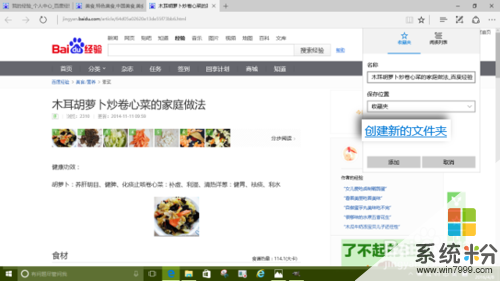 2
2点击其中“创建新的文件夹”链接,输入一个新的文件夹名,最后点击“添加”按钮。此网页即被添加到了收藏夹中新建的这个文件夹中。
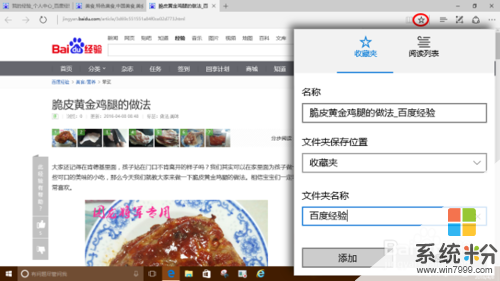 3
3当需要继续向此收藏文件夹中添加网页时,在打开的网页窗口中,继续点击地址栏右侧的“收藏”按钮,可以直接点击下拉“保存位置”菜单,在其中选择上一步骤中新建的那个文件夹,即可将当前网页继续保存到该文件夹中。
 4
4以后需要再次访问收藏的网页,只需打开 Edge 浏览器,在地址栏右侧点击“中心”按钮(三道杠的标志),将会打开“收藏夹、阅读列表、历史记录和下载项”窗口。
 5
5在打开的窗口中,有“收藏夹、阅读列表、历史记录和下载项”四个选项卡,默认打开第一个也就是“收藏夹”选项卡。
可以看到,Edge 浏览器收藏夹中的文件夹,其左侧有一个向右的箭头表示可以展开。
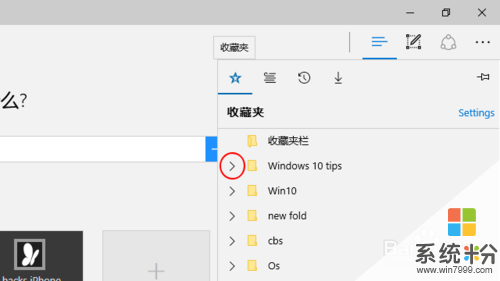 6
6点击这个向右的箭头,即可展开其对应的文件夹,该文件夹中收藏的网页将会被列示出来。点击其中一个收藏的网页,就可以再次访问它了。
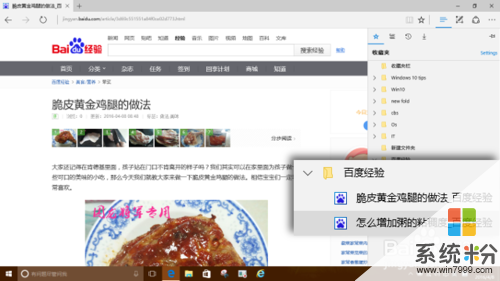
以上就是Win10,14316,Edge,浏览器收藏夹树形目录如何用,Win10,14316,Edge,浏览器收藏夹树形目录使用的方法有哪些教程,希望本文中能帮您解决问题。
我要分享:
相关教程
- ·Edge浏览器如何导入IE浏览器的收藏夹数据?
- ·win10系统360浏览器收藏夹没了怎么办?恢复360浏览器收藏栏的方法
- ·win10如何导出edge收藏夹?win10 edge浏览器收藏夹备份方法!
- ·Win10浏览器缓存目录如何修改? Win10浏览器缓存目录修改的方法?
- ·Win10系统Edge浏览器如何显示收藏夹栏?设置方法
- ·windows10正版系统浏览器收藏夹在哪
- ·桌面文件放在d盘 Win10系统电脑怎么将所有桌面文件都保存到D盘
- ·管理员账户怎么登陆 Win10系统如何登录管理员账户
- ·电脑盖上后黑屏不能唤醒怎么办 win10黑屏睡眠后无法唤醒怎么办
- ·电脑上如何查看显卡配置 win10怎么查看电脑显卡配置
win10系统教程推荐
- 1 电脑快捷搜索键是哪个 win10搜索功能的快捷键是什么
- 2 win10系统老是卡死 win10电脑突然卡死怎么办
- 3 w10怎么进入bios界面快捷键 开机按什么键可以进入win10的bios
- 4电脑桌面图标变大怎么恢复正常 WIN10桌面图标突然变大了怎么办
- 5电脑简繁体转换快捷键 Win10自带输入法简繁体切换快捷键修改方法
- 6电脑怎么修复dns Win10 DNS设置异常怎么修复
- 7windows10激活wifi Win10如何连接wifi上网
- 8windows10儿童模式 Win10电脑的儿童模式设置步骤
- 9电脑定时开关机在哪里取消 win10怎么取消定时关机
- 10可以放在电脑桌面的备忘录 win10如何在桌面上放置备忘录
win10系统热门教程
- 1 W10系统电脑一直重启怎么办,W10系统解决循环重启的方法
- 2 Win10正式版怎么让壁纸自动换?Win10壁纸自动切换设置方法!
- 3 为什么win10只有重启后才能进入系统 求助wp开机蓝屏重启的解决方法
- 4Win10系统服务和组策略空白无显示的解决方法
- 5激活windows 10 教育版 win10教育版激活方法
- 6Ghost Win10系统下载 迅雷地址!
- 7win10 32位office卸载及64位office2016安装激活的方法
- 8win10怎么连接xp的打印机 XP系统如何在WIN10上连接打印机
- 9Win10如何一次选中多个文件夹?电脑一次选中多个文件夹的方法!
- 10要查看win10电脑硬盘读写速度该怎么办 查看win10电脑硬盘读写速度的方法
最新win10教程
- 1 桌面文件放在d盘 Win10系统电脑怎么将所有桌面文件都保存到D盘
- 2 管理员账户怎么登陆 Win10系统如何登录管理员账户
- 3 电脑盖上后黑屏不能唤醒怎么办 win10黑屏睡眠后无法唤醒怎么办
- 4电脑上如何查看显卡配置 win10怎么查看电脑显卡配置
- 5电脑的网络在哪里打开 Win10网络发现设置在哪里
- 6怎么卸载电脑上的五笔输入法 Win10怎么关闭五笔输入法
- 7苹果笔记本做了win10系统,怎样恢复原系统 苹果电脑装了windows系统怎么办
- 8电脑快捷搜索键是哪个 win10搜索功能的快捷键是什么
- 9win10 锁屏 壁纸 win10锁屏壁纸设置技巧
- 10win10系统老是卡死 win10电脑突然卡死怎么办
